Stručně:Pokud máte nostalgii, můžete si Unity snadno nainstalovat do Ubuntu 18.04 a 17.10. Zde je návod, jak na to.
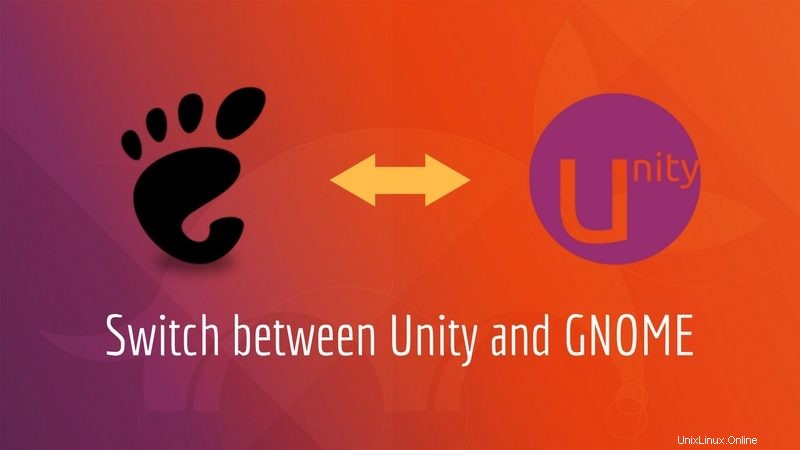
Nejčastěji diskutovanou funkcí Ubuntu 18.04 je přechod na GNOME. K přechodu skutečně došlo v Ubuntu 17.10. Ubuntu odvedlo docela dobrou práci v přizpůsobení plochy GNOME, aby se uživatelé Unity cítili jako doma .
Ale není nutné, aby se vám GNOME líbilo. Unity je součástí Ubuntu posledních 6 let a postupem času si získalo svůj slušný podíl fanoušků.
Pokud jste jedním z hardcore fanoušků Unity a chtěli byste jej používat místo GNOME, mám pro vás dobrou zprávu. Unity můžete zcela používat na Ubuntu 18.04 a 17.10.
Canonical ví, že existuje značná část milovníků Unity, a proto umožnila snadnou instalaci Unity na Ubuntu 18.04 a 17.10.
Musím vám však říci, že balíčky Unity již nejsou v hlavním úložišti. Jsou obsluhovány z úložiště Universe a balíčky v úložišti Universe jsou spravovány komunitou. Vývojáři Ubuntu ne pracovat přímo na těchto balíčcích.
Jinými slovy, Unity, kterou budete používat v Ubuntu 18.04/17.10, je spravována komunitou.
Je to špatné? Opravdu ne. Můžete je používat, pokud projekt zcela neopustíte.
Dost řečí. Čas na akci. Podívejme se, jak nainstalovat Unity na Ubuntu 18.04. Ukážu vám také, jak ji následně odstranit.
Nejsem si jistý, jakou podporu má v Ubuntu 17.10. Pokud se při používání Unity 7 setkáte s podivnými problémy, můžete přepnout zpět na GNOME.
Jak nainstalovat Unity na Ubuntu 18.04
Udělal jsem video, abych lépe demonstroval postup. Můžete se podívat na video nebo postupovat podle textového průvodce, podle toho, co chcete.
Přihlaste se k odběru kanálu YouTube pro další videa Ubuntu
Je to opravdu jednoduché. Otevřete terminál (Ctrl+Alt+T) a použijte následující příkaz:
sudo apt install ubuntu-unity-desktopBěhem instalace budete dotázáni, zda chcete přejít na LightDM.
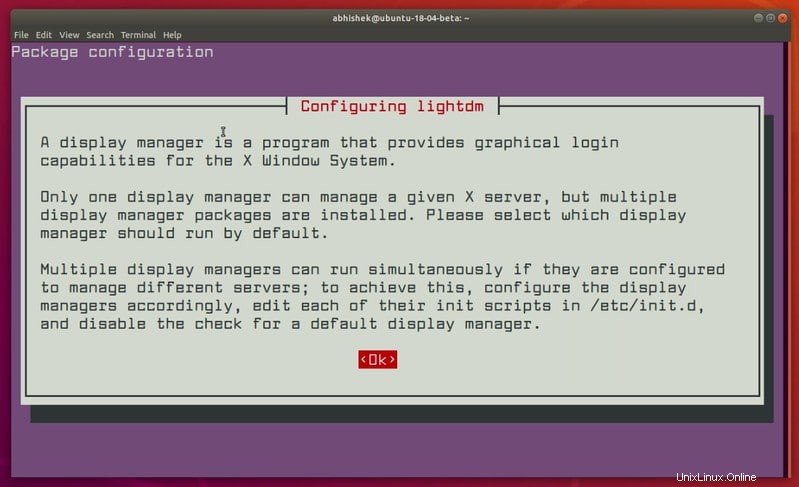
Správce zobrazení je to, co vidíte na přihlašovací obrazovce.
- Pokud chcete přihlašovací obrazovku jako Unity:vyberte lightdm
- Pokud chcete zachovat výchozí přihlašovací obrazovku v Ubuntu 18.04:vyberte gdm3
Stačí vybrat ten, který chcete, a stisknout Enter, abyste mohli pokračovat v instalaci.
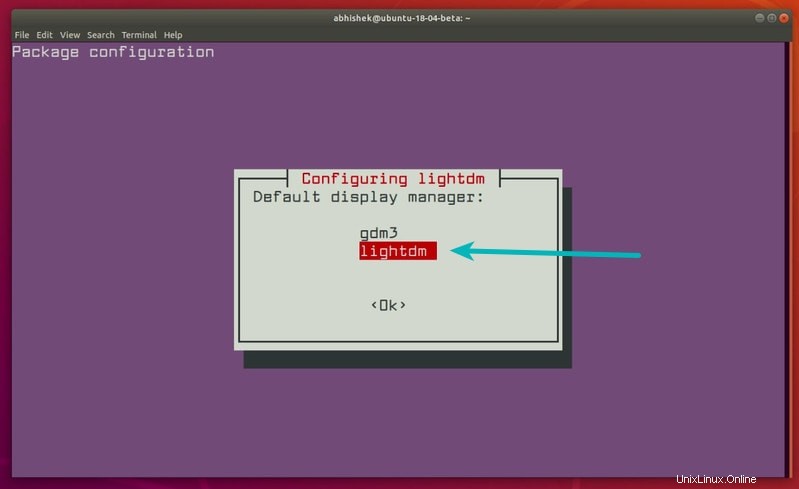
Po dokončení instalace restartujte systém. Při přihlášení klikněte na symbol Ubuntu v LightDM nebo symbol ozubeného kola v GDM.
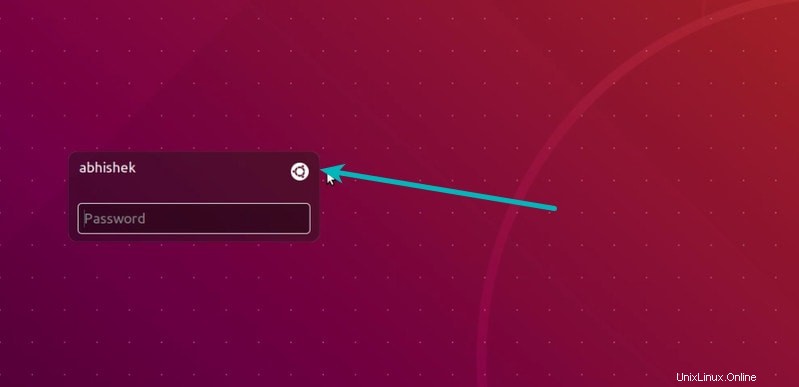
Zde můžete vidět možnost použití desktopového prostředí Unity .
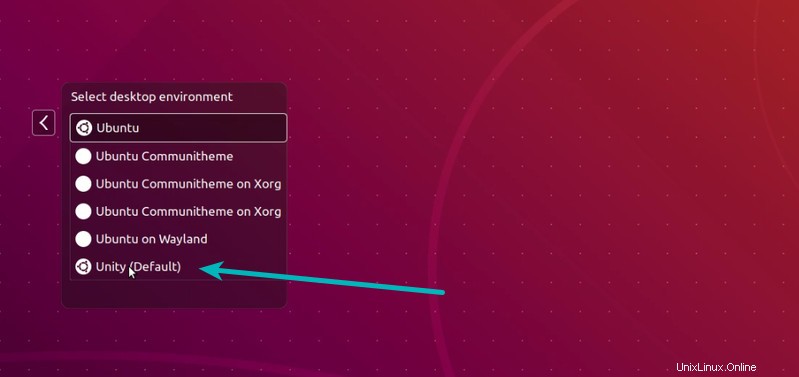
Jakmile se přihlásíte, uvidíte známé rozhraní Unity Užijte si to!
Jak odebrat Unity z Ubuntu 18.04
Budu také popisovat kroky pro odstranění Unity jen kvůli tomu. Jednoho dne, když si uvědomíte, že je čas úplně se zbavit Unity a vrátit se zpět do GNOME, budete chtít odstranit Unity balíčky z vašeho systému.
Nejprve se přihlaste do GNOME. A poté použijte následující příkazy:
sudo apt purge ubuntu-unity-desktopPokud jste si nainstalovali LightDM, chtěli byste ho také odstranit. Než to však uděláte, bude moudrý nápad přejít na GDM. Chcete-li to provést, použijte příkaz níže :
sudo dpkg-reconfigure gdm3Nedělejte si starosti, pokud výstup říká něco jako GDM neběží a podobně. Úloha byla dokončena. LightDM můžete bezpečně odebrat pomocí příkazu níže:
sudo apt purge lightdmDoporučoval bych také spustit automatické odstranění k vyčištění systému Ubuntu.
sudo apt autoremoveNyní je vše hotovo. Můžete se odhlásit nebo restartovat systém a budete mít GNOME zpět bez (téměř) žádných stop Unity.
Nainstalujte Unity 7 v Ubuntu 17.10
Tento článek byl původně napsán pro Ubuntu 17.10 a rozhodl jsem se ponechat starší část článku tak, jak je.
Otevřete terminál a pomocí příkazu níže nainstalujte Unity v Ubuntu 17.10:
sudo apt install unityStáhne soubory o velikosti přibližně 150 MB. Není třeba dělat nic jiného.
Přejděte z GNOME na Unity v Ubuntu 17.10
Restartujte svůj systém. Nyní na přihlašovací obrazovce uvidíte symbol ozubeného kola. Klikněte na něj a zobrazí se různé možnosti pro přepnutí na Xorg z Wayland. podívejte se na možnost přepnutí na Unity. Zde vyberte Unity.
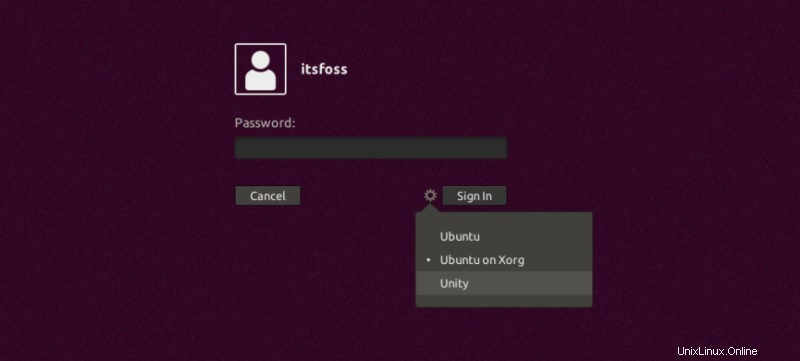
Přihlaste se a uvidíte známé desktopové prostředí Unity. Takto nainstalovaná verze Unity je Unity 7.5.
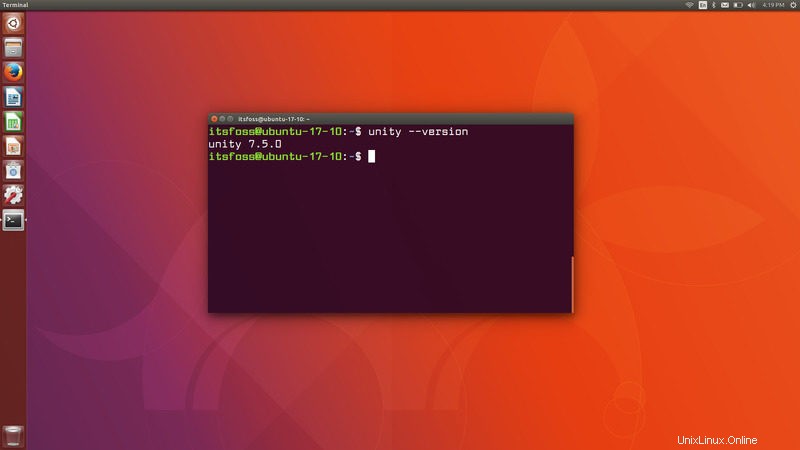
Pokud se chcete přepnout zpět na plochu GNOME, stačí na Xorg vybrat možnost Ubuntu nebo Ubuntu.
Odstranit Unity z Ubuntu 17.10
Pokud jste se rozhodli zůstat u GNOME, možná budete chtít Unity odebrat. Než Unity odeberete, přepněte na GNOME.
A poté pomocí následujícího příkazu odinstalujte Unity:
sudo apt remove unity
sudo apt autoremoveDoufám, že vám tento rychlý tip pomohl používat Unity v Ubuntu 17.10. Osobně nevidím žádný důvod, proč se k Unity vracet. Určitě to není jedna z věcí, které je třeba udělat po instalaci Ubuntu 17.10. Jaké důvody máte na mysli?